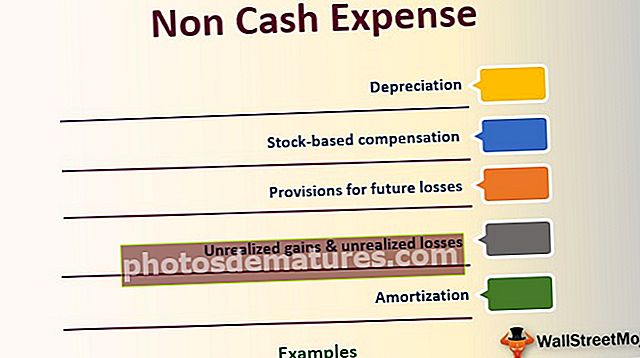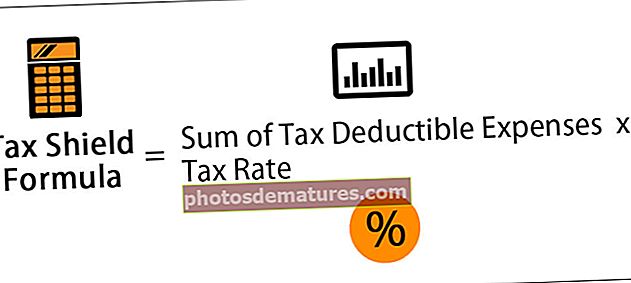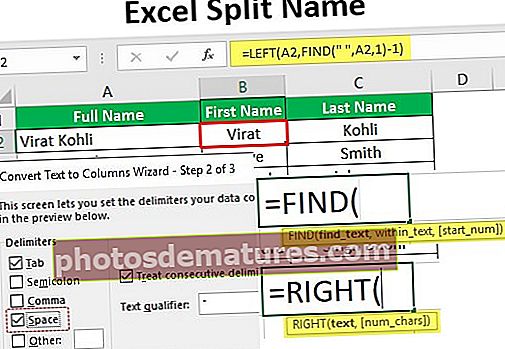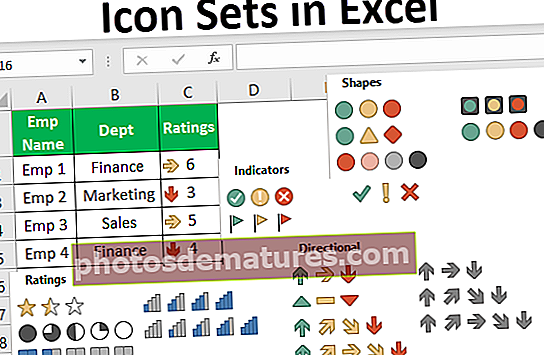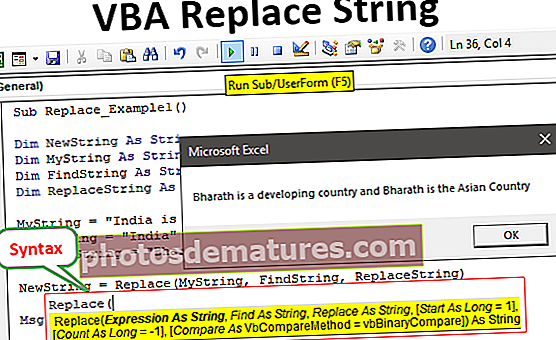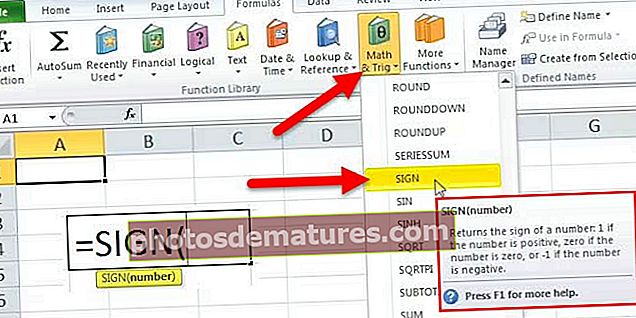VBA పేరు మార్చండి షీట్ | VBA కోడ్ ఉపయోగించి ఎక్సెల్ వర్క్షీట్ పేరు మార్చడం ఎలా?
ఎక్సెల్ లో షీట్లను పేరు మార్చడం వర్క్ షీట్ల క్రింద ఉన్న డబుల్ క్లిక్ చేయడం ద్వారా జరుగుతుంది, కాని VBA లో షీట్ పేరు మార్చడానికి షీట్లు లేదా వర్క్ షీట్ ప్రాపర్టీ పద్ధతిని ఉపయోగిస్తాము, VBA లో షీట్ పేరు మార్చడానికి సింటాక్స్ ఈ క్రింది విధంగా ఉంటుంది (“ పాత షీట్ పేరు ”). పేరు =“ కొత్త షీట్ పేరు ”.
ఎక్సెల్ VBA లో షీట్ పేరు మార్చండి
మన గుర్తింపు ప్రకారం లేదా మన సౌలభ్యం ప్రకారం వర్క్షీట్ పేరు మార్చడం మనమందరం చేశాము కదా? పేరు మార్చడం రాకెట్ సైన్స్ కాదు, కానీ మీరు VBA కోడర్ అయితే వర్క్షీట్ పేరు మార్చడం ఈ పనిని మీరు తెలుసుకోవాలి. మేము వర్క్షీట్లతో వారి పేర్లను ఉపయోగించడం ద్వారా పని చేస్తున్నందున VBA కోడింగ్లో వర్క్షీట్ పేర్ల యొక్క ప్రాముఖ్యతను తెలుసుకోవడం చాలా ముఖ్యం. ఈ వ్యాసంలో, ఎక్సెల్ VBA కోడింగ్ ఉపయోగించి షీట్ పేరు ఎలా మార్చాలో మేము మీకు చూపుతాము.
VBA లో షీట్ పేరు మార్చడం ఎలా?
వర్క్షీట్ పేరును మార్చడానికి ప్రత్యేక నైపుణ్యాలు అవసరం లేదు. ఇప్పటికే ఉన్న షీట్ పేరును నమోదు చేయడం ద్వారా మనం ఏ షీట్ పేరును మారుస్తున్నామో సూచించాలి.
ఉదాహరణకు, మేము షీట్ “షీట్ 1” అని పేరు మార్చాలనుకుంటే, షీట్ని వర్క్షీట్ ఆబ్జెక్ట్ ఉపయోగించి దాని పేరుతో కాల్ చేయాలి.
వర్క్షీట్లు (“షీట్ 1”)
షీట్ పేరును ప్రస్తావించిన తరువాత వర్క్షీట్ పేరు మార్చడానికి మేము “పేరు” ఆస్తిని ఎంచుకోవాలి.
వర్క్షీట్లు (“షీట్ 1”). పేరు
ఇప్పుడు మన కోరిక ప్రకారం పేరు ఆస్తిని పేరుకు సెట్ చేయాలి.
వర్క్షీట్లు (“షీట్ 1”). పేరు = “క్రొత్త పేరు”
ఇలా, మేము పేరు ఆస్తిని ఉపయోగించి VBA లో వర్క్షీట్ పేరును పేరు మార్చవచ్చు.
వ్యాసం యొక్క క్రింది విభాగాలలో, వర్క్షీట్ను మార్చడం లేదా పేరు మార్చడం యొక్క మరిన్ని ఉదాహరణలను మేము మీకు చూపుతాము.
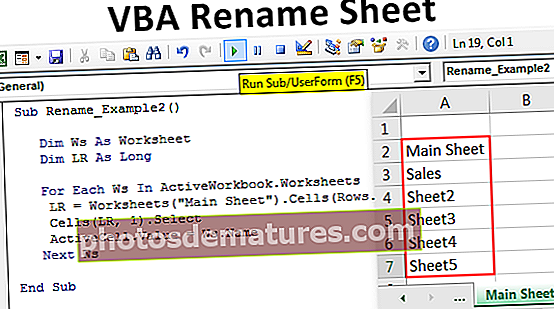
ఎక్సెల్ VBA లో వర్క్షీట్ల పేరు మార్చడానికి ఉదాహరణలు
VBA పేరుమార్చు షీట్ యొక్క ఉదాహరణలు క్రింద ఉన్నాయి.
మీరు ఈ VBA పేరుమార్చు షీట్ మూసను ఇక్కడ డౌన్లోడ్ చేసుకోవచ్చు - VBA పేరు షీట్ మూసఉదాహరణ # 1 - VBA వేరియబుల్స్ ఉపయోగించి షీట్ మార్చండి లేదా పేరు మార్చండి.
ఉదాహరణకు దిగువ నమూనా కోడ్ను చూడండి.
కోడ్:
ఉప పేరుమార్చు_ఉదాహరణ 1 () మసకబారిన వర్క్షీట్గా సెట్ చేయండి Ws = వర్క్షీట్లు ("షీట్ 1") Ws.Name = "క్రొత్త షీట్" ముగింపు ఉప 
పై కోడ్లో మొదట, నేను వేరియబుల్ను వర్క్షీట్గా ప్రకటించాను.
వర్క్షీట్గా డిమ్ Ws
తరువాత, నేను వర్క్షీట్స్ ఆబ్జెక్ట్ను ఉపయోగించి వేరియబుల్కు సూచనను “షీట్ 1” గా సెట్ చేసాను.
Ws = వర్క్షీట్లను సెట్ చేయండి ("షీట్ 1")ఇప్పుడు వేరియబుల్ “Ws” వర్క్షీట్ “షీట్ 1” యొక్క సూచనను కలిగి ఉంది.
ఇప్పుడు “Ws” వేరియబుల్ ఉపయోగించి నేను వర్క్షీట్కు “న్యూ షీట్” అని పేరు మార్చాను.

ఈ కోడ్ “షీట్ 1” పేరును “న్యూ షీట్” గా మారుస్తుంది.
నేను కోడ్ను మాన్యువల్గా లేదా సత్వరమార్గం కీ F5 ద్వారా అమలు చేస్తే, మళ్ళీ మనకు సబ్స్క్రిప్ట్ అవుట్ ఆఫ్ రేంజ్ లోపం వస్తుంది.

మనకు ఈ లోపం రావడానికి కారణం మునుపటి దశలోనే “షీట్ 1” అనే వర్క్షీట్ను “న్యూ షీట్” గా మార్చాము. ఇకపై వర్క్షీట్ పేరు “షీట్ 1” అందుబాటులో లేదు కాబట్టి VBA ఈ లోపాన్ని విసురుతుంది.
ఉదాహరణ # 2 - అన్ని వర్క్షీట్ పేర్లను ఒకే షీట్లో పొందండి.
వర్క్బుక్ యొక్క అన్ని వర్క్షీట్ పేర్లను ఒకే షీట్లో పొందవచ్చు. దిగువ కోడ్ అన్ని వర్క్షీట్ పేర్లను సంగ్రహిస్తుంది.
కోడ్:
యాక్టివ్వర్క్బుక్లోని ప్రతి Ws కోసం వర్క్షీట్ డిమ్ ఎల్ఆర్గా ఉప రెన్మే_ఎక్సాంపుల్ 2.) వర్క్షీట్లు ఎల్ఆర్ = వర్క్షీట్లు ("మెయిన్ షీట్"). కణాలు (వరుసలు 1). ActiveCell.Value = Ws.Name Next Ws End Sub ఎంచుకోండి 
ఈ కోడ్ అందుబాటులో ఉన్న అన్ని వర్క్షీట్ పేర్లను “మెయిన్ షీట్” అనే షీట్కు సంగ్రహిస్తుంది.

ఉదాహరణ # 3 - VBA ని ఉపయోగించి ఎక్సెల్ వర్క్షీట్కు శాశ్వత పేరును సెట్ చేయండి
మేము కోడింగ్లో షీట్ పేర్లతో పని చేస్తున్నందున వాటికి శాశ్వత పేర్లను సెట్ చేయడం ముఖ్యం. మేము వారికి శాశ్వత పేర్లను ఎలా సెట్ చేస్తాము?
ఉదాహరణకు ఈ క్రింది కోడ్ను చూడండి.
కోడ్:
ఉప పేరుమార్చు_ఉదాహరణ 3 () వర్క్షీట్లు ("షీట్ 1"). ముగింపు ఉప ఎంచుకోండి 
పై కోడ్ షీట్ 1 ని ఎన్నుకుంటుంది.
మీ వర్క్బుక్ను చాలా మంది ఉపయోగిస్తుంటే, ఎవరైనా వర్క్షీట్ పేరును మార్చుకుంటే, అప్పుడు మేము సబ్స్క్రిప్ట్ అవుట్ ఆఫ్ రేంజ్ లోపం పొందుతాము.
దీన్ని నివారించడానికి మనం దీనికి శాశ్వత పేరును సెట్ చేయవచ్చు. క్రింది దశలను అనుసరించడానికి శాశ్వత పేరును సెట్ చేయడానికి.
దశ 1: విజువల్ బేసిక్ ఎడిటర్లో శాశ్వత పేరును సెట్ చేయాల్సిన షీట్ను ఎంచుకోండి.

దశ 2: గుణాలు విండో చూడటానికి F4 కీని నొక్కండి.

దశ 3: పేరు కింద, ఆస్తి పేరును “క్రొత్త పేరు” గా మార్చండి.

మీరు చూడగలిగినట్లుగా, ఒక పేరు “షీట్ 1” గా మరియు బ్రాకెట్లో చూపబడుతోంది, మేము క్రొత్త పేరును “న్యూ షీట్” గా చూడవచ్చు.
ఇప్పుడు కోడింగ్లో, వాస్తవంగా కనిపించే పేరుకు బదులుగా క్రొత్త పేరును ఉపయోగిస్తాము.
కోడ్:
ఉప పేరుమార్చు_ఉదాహరణ 3 () న్యూషీట్. ముగింపు ఉప ఎంచుకోండి

ఇప్పుడు వర్క్షీట్ విండోకు తిరిగి రండి, మేము ఇంకా షీట్ పేరును “షీట్ 1” గా మాత్రమే చూడవచ్చు.

ఇప్పుడు నేను షీట్ పేరును “సేల్స్” గా మారుస్తాను.

నేను F5 కీని ఉపయోగించి లేదా మాన్యువల్గా కోడ్ను రన్ చేస్తే, అది ఇప్పటికీ “సేల్స్” అనే షీట్ను మాత్రమే ఎంచుకుంటుంది. మేము దీనికి శాశ్వత పేరు ఇచ్చినందున, ఇప్పటికీ అదే షీట్ను మాత్రమే ఎంచుకుంటుంది.